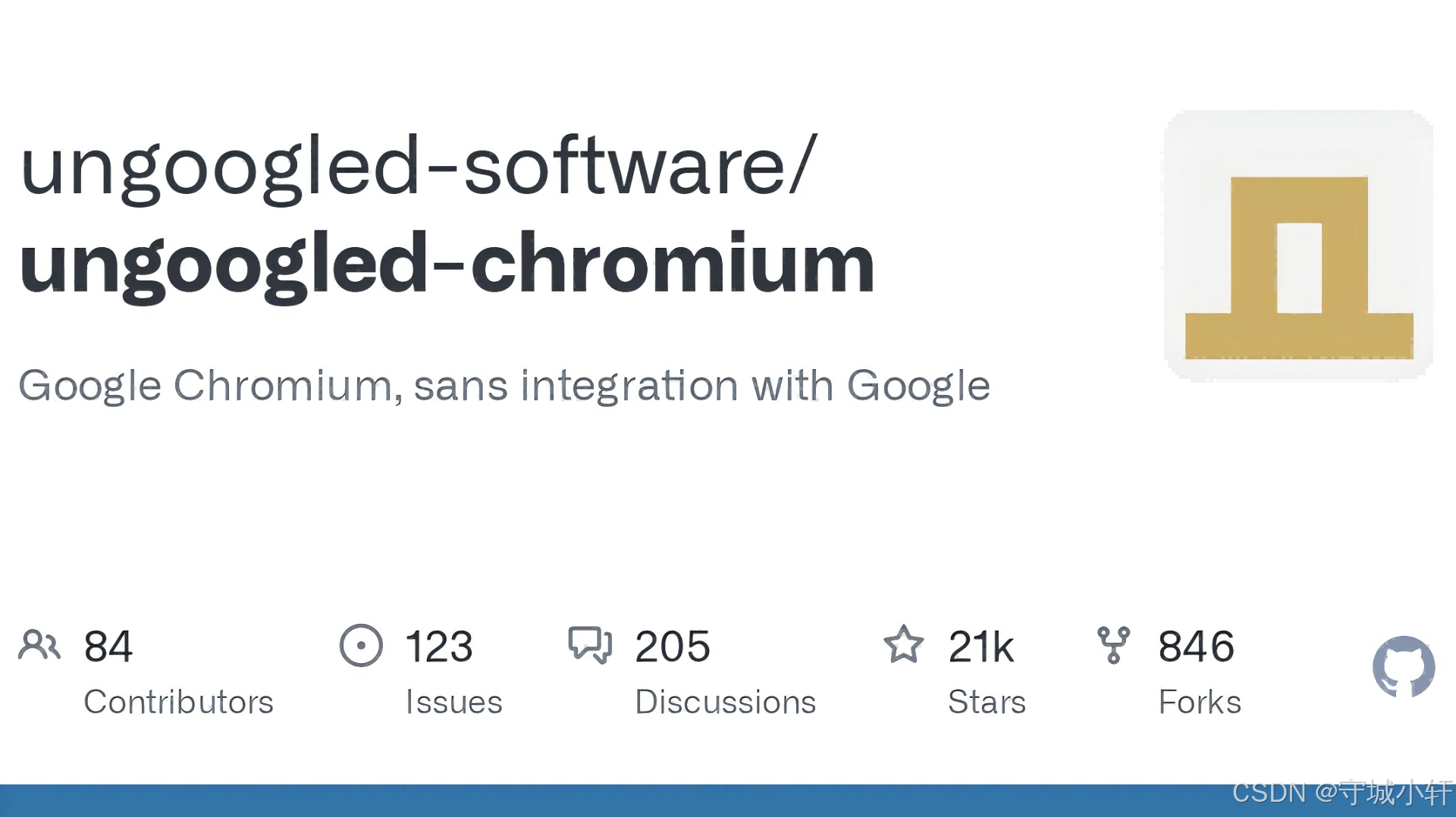
1. 引言
在完成了所有必要的环境配置后,我们现在进入了 Ungoogled Chromium 编译过程的关键一步:获取源代码。Ungoogled Chromium 的源码托管在 GitHub 上,我们需要使用 Git 来克隆并切换到正确的版本。本文将指导您完成这个过程。
2. 准备工作
2.1 确认环境
在开始之前,请确保:
- Git 已正确安装并配置
- 有充足的磁盘空间(建议至少 40GB)
- 网络连接稳定
- 所有之前安装的工具都可正常使用
2.2 创建工作目录
# 创建并进入工作目录
mkdir ~/chromium-build
cd ~/chromium-build3. 获取源代码
3.1 克隆主仓库
# 克隆仓库并包含所有子模块
git clone --recurse-submodules https://github.com/ungoogled-software/ungoogled-chromium-macos.git
cd ungoogled-chromium-macos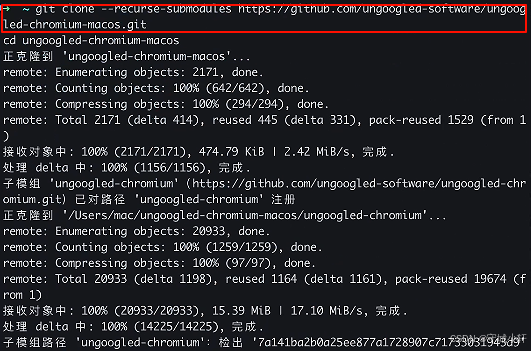
3.2 切换到指定版本
# 切换到 127.0.6533.119-1.1 版本
git checkout --recurse-submodules 127.0.6533.119-1.1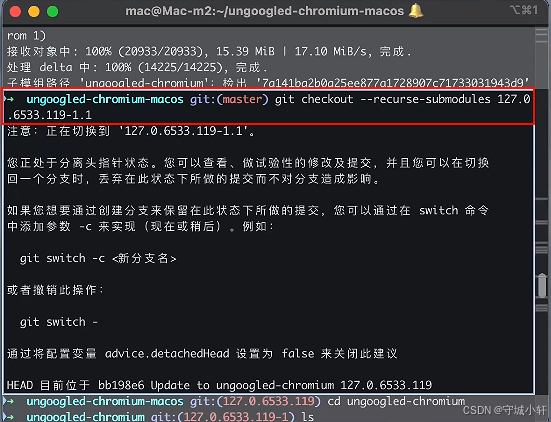
4. 验证源码
4.1 检查版本
# 验证当前版本
git describe --tags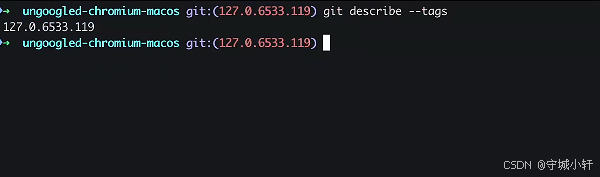
4.2 检查子模块状态
# 确认所有子模块都已正确克隆
git submodule status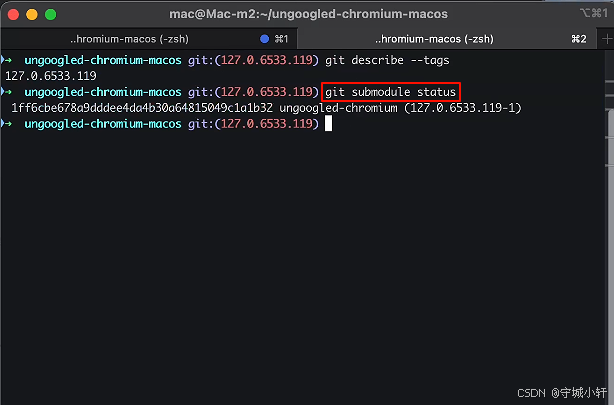
5. 注意事项
- 克隆过程可能需要较长时间,这取决于您的网络速度
- 确保不要中断克隆过程,否则可能需要重新开始
- 如果遇到网络问题,可以考虑使用代理或镜像
- 建议定期执行
git status检查仓库状态
6. 后续步骤
成功获取源代码后,我们将在下一篇文章中介绍如何进行代码的前置准备工作,包括依赖项检查和初始化配置。这些步骤对于成功编译 Ungoogled Chromium 至关重要。
7. 常见问题解决
- 克隆失败:检查网络连接,尝试使用代理
- 子模块更新失败:使用
git submodule update --init --recursive重试 - 版本切换问题:确保使用了
--recurse-submodules参数
8. 总结
获取源代码是编译过程中的重要一步。通过本文的指导,您应该已经成功克隆了 Ungoogled Chromium 的源码并切换到了正确的版本。请确保所有步骤都已正确完成,为接下来的编译工作做好准备。
注意:本指南基于 Ungoogled Chromium 127.0.6533.119-1.1 版本。如果您需要使用其他版本,请相应调整版本号。